Thông thường, để di chuyển file giữa điện thoại và máy tính, họ thường sử dụng cáp usb để kết nối 2 thiết bị hoặc sử dụng phần mềm chuyển file rất phức tạp. Hôm nay ThuThuatPhanMem.vn sẽ hướng dẫn các bạn một cách đơn giản hơn rất nhiều đó là sử dụng Zalo để chuyển file giữa máy tính và điện thoại chỉ với vài thao tác đơn giản. Mời các bạn cùng theo dõi!
Trước hết để có thể chuyển file giữa máy tính và điện thoại thì bạn phải cài đặt Zalo trên máy tính và tất nhiên là cả điện thoại.
Link tải Zalo PC cho máy tính: https://zalo.me/pc
Nếu không thích cài Zalo trên máy tính, bạn có thể sử dụng phiên bản Zalo dành cho trình duyệt web cũng được.
Ngoài ra bạn có thể tham khảo bài viết Cách tải Zalo về máy tính, hướng dẫn cài đặt và sử dụng Zalo trên máy tính tại đây: https://thuthuatphanmem.vn/cach-tai-zalo-ve-may-tinh-huong-dan- cai-dat-va-su-dung-zalo-tren-may-tinh/
Sau khi cài đặt Zalo PC trên máy tính và đăng nhập tài khoản thành công, chúng ta sẽ tiến hành các bước chuyển file giữa điện thoại và máy tính.
Bước 1: Trong giao diện Zalo PC, các bạn chọn Truyền tệp ở cột Tin nhắn, khi đó khung chat sẽ xuất hiện bên tay phải. Để truyền tệp sang điện thoại của bạn, hãy nhấp vào Ghim
Bước 2: Sau khi nhấn vào biểu tượng gửi file, nhấn Chọn tệp từ máy tính.
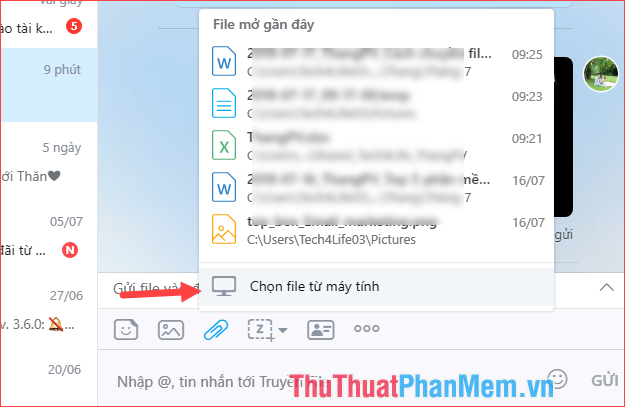
Bước 3: Cửa sổ duyệt file xuất hiện, bạn có thể chọn bất kỳ loại file nào để gửi và có thể chọn nhiều file cùng lúc rồi nhấn Open.
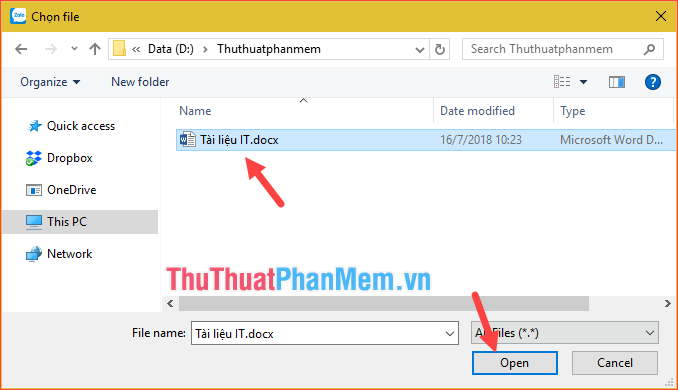
Vậy là file đã được gửi thành công:
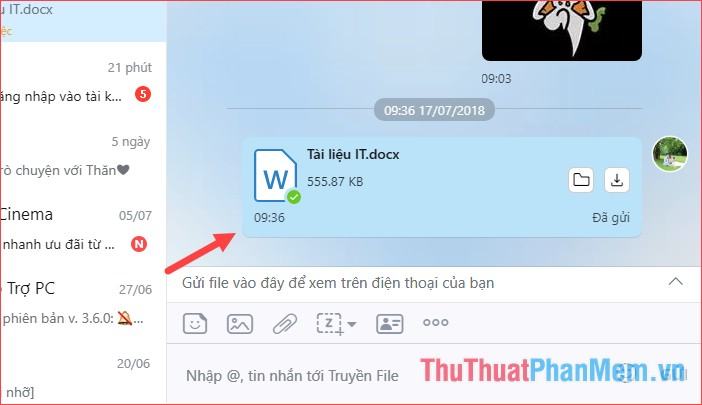
Bước 4: Lúc này các bạn mở Zalo trên điện thoại lên sẽ thấy trong danh sách tin nhắn sẽ thấy mục Chuyển File, mở mục này lên các bạn sẽ thấy file chúng ta vừa gửi trên máy tính. Click vào file để tải về điện thoại.
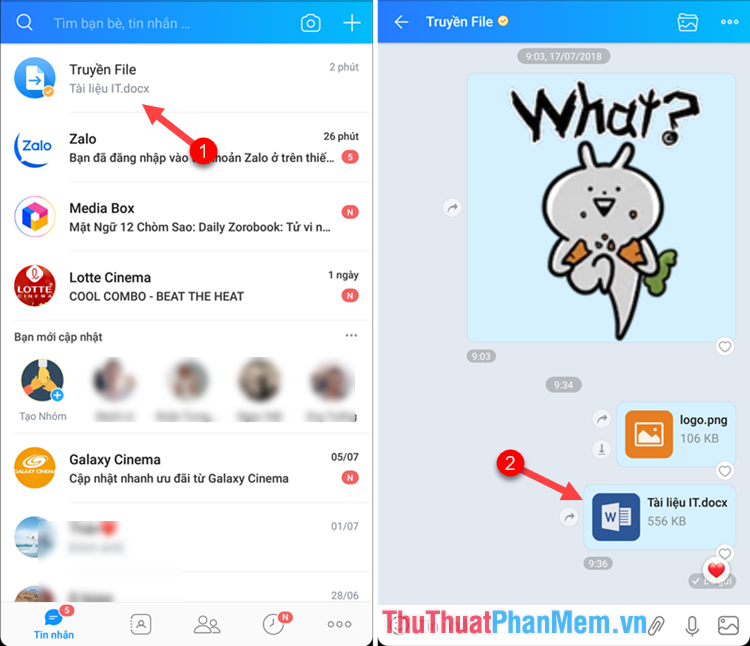
Để gửi file từ điện thoại sang máy tính, bạn cũng nhấn vào biểu tượng ghim để gửi file. Ngoài ra, bạn có thể nhấn vào biểu tượng dấu 3 chấm ở góc màn hình để có thêm tùy chọn gửi file.
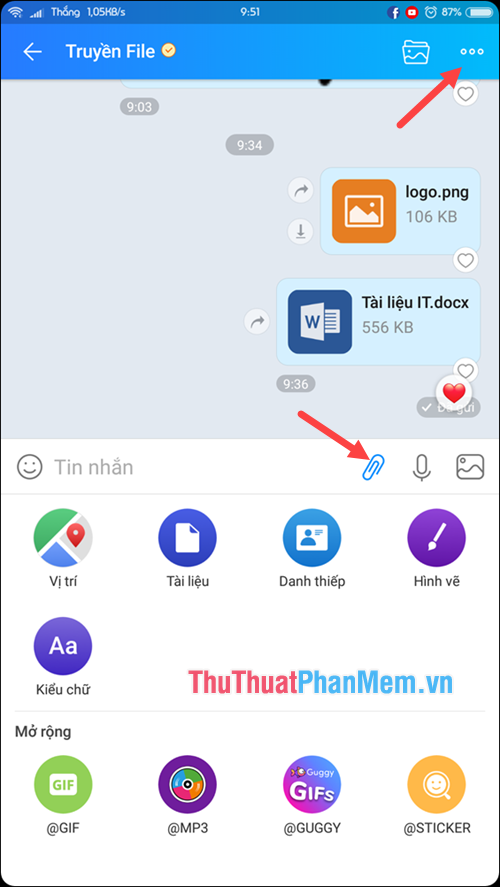
Trên đây là bài hướng dẫn chuyển file giữa máy tính và điện thoại bằng Zalo cực kỳ đơn giản và tiện lợi. Hy vọng bạn sẽ thấy bài viết hữu ích. Chúc may mắn!
Bạn thấy bài viết Cách chuyền file giữa máy tính và điện thoại bằng Zalo có đáp ướng đươc vấn đề bạn tìm hiểu không?, nếu không hãy comment góp ý thêm về Cách chuyền file giữa máy tính và điện thoại bằng Zalo bên dưới để vietabinhdinh.edu.vn có thể thay đổi & cải thiện nội dung tốt hơn cho các bạn nhé! Cám ơn bạn đã ghé thăm Website: vietabinhdinh.edu.vn
Nhớ để nguồn bài viết này: Cách chuyền file giữa máy tính và điện thoại bằng Zalo của website vietabinhdinh.edu.vn
Chuyên mục: Hình Ảnh Đẹp
Tóp 10 Cách chuyền file giữa máy tính và điện thoại bằng Zalo
#Cách #chuyền #file #giữa #máy #tính #và #điện #thoại #bằng #Zalo
Video Cách chuyền file giữa máy tính và điện thoại bằng Zalo
Hình Ảnh Cách chuyền file giữa máy tính và điện thoại bằng Zalo
#Cách #chuyền #file #giữa #máy #tính #và #điện #thoại #bằng #Zalo
Tin tức Cách chuyền file giữa máy tính và điện thoại bằng Zalo
#Cách #chuyền #file #giữa #máy #tính #và #điện #thoại #bằng #Zalo
Review Cách chuyền file giữa máy tính và điện thoại bằng Zalo
#Cách #chuyền #file #giữa #máy #tính #và #điện #thoại #bằng #Zalo
Tham khảo Cách chuyền file giữa máy tính và điện thoại bằng Zalo
#Cách #chuyền #file #giữa #máy #tính #và #điện #thoại #bằng #Zalo
Mới nhất Cách chuyền file giữa máy tính và điện thoại bằng Zalo
#Cách #chuyền #file #giữa #máy #tính #và #điện #thoại #bằng #Zalo
Hướng dẫn Cách chuyền file giữa máy tính và điện thoại bằng Zalo
#Cách #chuyền #file #giữa #máy #tính #và #điện #thoại #bằng #Zalo